细心的用户发现笔记本win7系统电脑显示屏有的会比较暗,有的会比较亮,长时间使用电脑对眼睛伤害很大。遇到这样问题可以通过调节对比度来解决,那么怎么样调节win7电脑的对比度?这里为大家介绍下调节对比度的方法。
具体方法如下:
windows7 - 1、首先点击开始菜单;
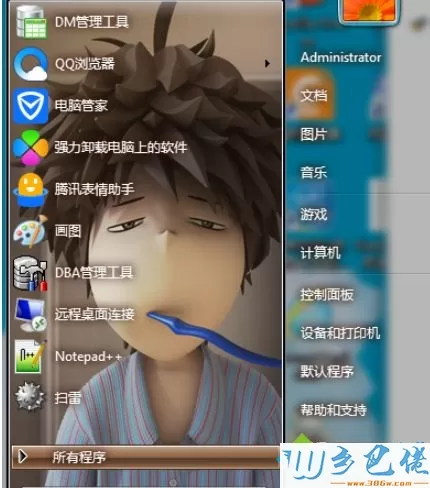
windows8 - 2、点击图中箭头所指的控制面板;
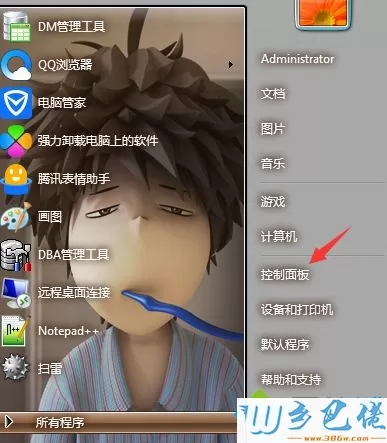
windows10 - 3、进入控制面板界面后,下拉找到英特尔R核芯显卡,并点击进入;
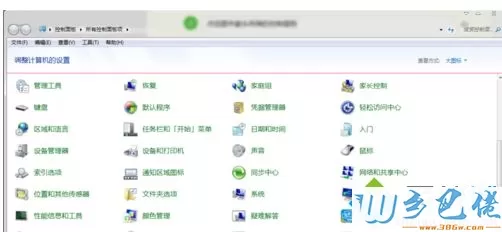
xp系统 - 4、点击核芯显卡后,会进入如图所示界面,这时候因为我们要调节对比度,所以选择显示器选项,点击;

纯净版 - 5、点击显示器后,我们可以看到如图所示的界面,可以在上面对显示器进行一些操作;
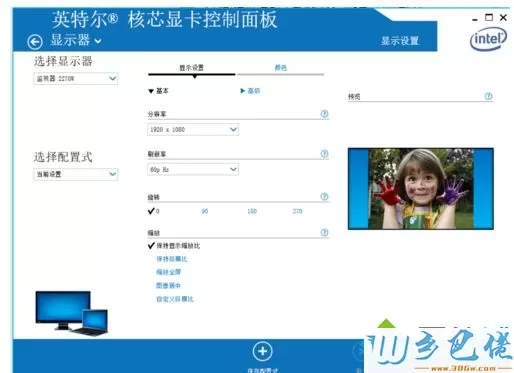
U盘系统 - 6、鼠标点击箭头所指的颜色,即可出现对比度调节的界面;
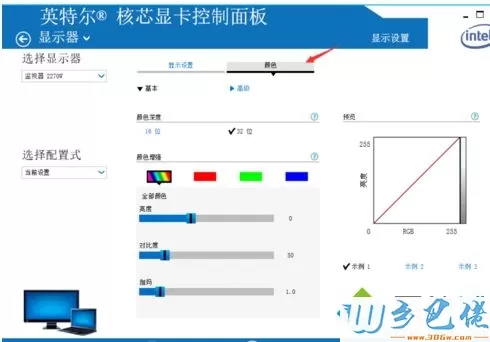
win8旗舰版 - 7、我们再调节到自己满意的对比度后,可以点击应用,并保存配置。
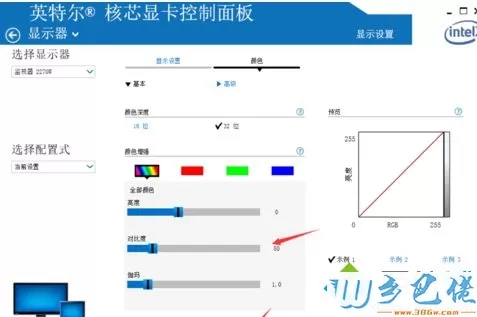
简单操作之后,win7电脑屏幕就不会暗一下亮一下了,如果长时间使用电脑的小伙伴调节一个合适的对比度是非常重要的。


 当前位置:
当前位置: